
Всем привет. С вами Zero, и сегодня я расскажу о том, почему я не спешу обновлять свою операционную систему Windows 11 сразу, как только выходят новые апдейты. В свое время я выбрал именно одиннадцатую версию, а не «десятку», так как собрал ПК на основе новейшего на тот момент процессора Intel Core i7-13700KF, а Windows 11 лучше работает с комбинациями из производительных и энергоэффективных ядер. Проблем с CPU, кстати, не возникало – хорошо, что я выбрал не Core i9. Но хватит предисловий, поехали!
Обновления часто приносят серьезные проблемы


Первая причина очевидна. Обновления, исправляя одни функции и компоненты системы, часто ломают другие. Например, многие читатели наверняка видели новости о том, как ежемесячные апдейты Windows 11 приводили к некорректной работе «Проводника» и панели задач. И это лишь вершина айсберга – некоторые обновления и вовсе способствовали появлению экранов смерти и неработоспособности системы, что заставляло тратить время на ее откат до стабильной версии. Широко распространена и ошибка, когда установка обновления не заканчивается или заканчивается некорректно. Я не хочу быть бета-тестером кривых апдейтов Microsoft, поэтому всегда откладываю обновления на максимальный срок.
Кстати, в сети есть программы и утилиты, полностью блокирующие Центр обновлений или вырезающие его из системы. Я не сторонник использования подобных решений. Неизвестно, кем именно они созданы, и нет ли в них скрытых функций, уязвимостей или бэкдоров. К тому же, опытные компьютерщики хорошо знают, что различные «сборки» Windows с вырезанными службами часто выдают труднодиагностируемые проблемы и ошибки. Например, может отказаться запускаться какая-то программа или игра. Когда я был школьником, и не шарил в компах и ОС, я сталкивался с такими «сборками» и больше не хочу находить дополнительные проблемы на ровном месте.
Исправления безопасности редко являются критичными для домашне-игровых ПК


Идем дальше. Большинство уязвимостей и проблем безопасности критичны лишь для серверов и бизнес-систем, а также компьютеров, к которым имеют физический доступ большое количество человек. Да, существуют проблемы, затрагивающие и домашне-игровые ПК. Например, как показывают многочисленные эксперименты, компьютер с операционной системой Windows XP и без антивируса или фаервола при выходе в интернет в течение нескольких минут может быть заражен вредоносным ПО. Но в случае использования операционной системы Windows 10 или Windows 11, даже не самой свежей версии, такого не будет.
На самом деле, я вообще предпочел бы отказаться от некоторых исправлений безопасности, поскольку для эксплуатации соответствующих уязвимостей злоумышленнику нужен физический доступ к ПК. Это актуально для корпоративных и офисных компьютеров, а не для домашнего. При этом фиксы тех же алгоритмов предсказания ветвлений могут снижать производительность CPU
Большинство изменений и новых функций не нужны


Кстати, а часто изменения, привносимые новыми версиями, казались вам полезными? Или функции – нужными? Скоро, например, появится инструмент под названием Recall, который будет записывать все действия пользователя в системе, чтобы в будущем к ним можно было вернуться. Якобы, они будут храниться только локально и никуда не будут отсылаться. Конечно, так мы и поверили. Не удивлюсь, если Microsoft будет обучать нейросети на контенте пользователей и истории их действий. Как выяснилось за последние пару лет, корпорации готовы рисковать и даже нарушать закон для того, чтобы быстрее обучить свой ИИ и опередить конкурентов. Например, сразу несколько компаний уличили в обучении нейросетей на роликах с Youtube без согласия авторов этих роликов и Google.
Что случилось, когда я случайно обновил Windows 11


Напоследок расскажу о единственном за последние полтора года случае, когда я забыл отложить установку обновлений и апдейт все-таки установился. Речь о накопительном обновлении KB5041585, в том числе, исправляющем уязвимость протокола TCP/IP. У меня сломалась панель задач, и изменение любых связанных с ней настроек не помогало. Она стала отображаться поверх игр, запущенных в оконном режиме в полный экран. Также перестало работать сворачивание всех окон при клике на правую часть панели задач. Если же включить скрытие панели задач, то она скрывалась, но лишь до того момента, пока в игре я не уводил курсор мыши в нижнюю часть экрана. Тогда панель вылезала – но, опять же, поверх игры. В общем, проблема, о которой я ранее писал в новостях, по-прежнему актуальна – обновления Windows 11 все еще могут вызывать проблемы с панелью задач и «Проводником». Так что будьте внимательны.
Заключение
В сегодняшней статье я рассказал о том, почему не спешу обновлять свою операционную систему и откладываю установку апдейтов. Такая стратегия позволяет в большинстве случаев избежать наиболее критичных проблем вроде появления «экрана смерти» и неработоспособности ОС или поломки части ее функций и компонентов. А как вы относитесь к обновлениям Windows 10 и Windows 11? Устанавливаете обновления сразу, откладываете их или отключаете? А может, используете сторонние утилиты для запрета обновлений? Пишите в комментариях!
Рекомендуем к прочтению:
Собираем народный игровой ПК 2024 года за 100 тысяч рублей для игр на ультра в FullHD (Август)
Собираем народный игровой ПК 2024 года за 80 тысяч рублей для игр на ультра с 60+ FPS (Август)
ТОП-7 процессоров стоимостью от 15 до 30 тысяч рублей, актуальных для игр в 2024 году
ТОП-5 процессоров стоимостью до 15 тысяч рублей, актуальных для игр в 2024 году
Как заработать на криптовалютах-тапалках – обзор наиболее перспективных проектов
Что можно выгодно купить на Мегамаркете — раздача промокодов
Telegram-канал @overclockers_news — теперь в новом формате. Подписывайся, чтобы быть в курсе всех новостей!
Если вы видите это сообщение, значит, произошла проблема с загрузкой файлов в стилей (CSS) нашего сайта. Попробуйте сбросить кэш браузера (Ctrl+F5).
Если это не поможет, а вы находитесь в регионе, где возможны ограничения интернет-трафика с российских серверов — воспользуйтесь VPN.
|
Зачем обновляют windows? Лично я считаю, что обновлять или не обновлять Windows — это исключительно дело хозяйское, т.к. глобально ничего нового не появится при обновлении. А если это еще и домашний компьютер, так вообще можно отключить обновление, чтобы винчестер не засорялся лишним грузом. автор вопроса выбрал этот ответ лучшим Андре 12 лет назад Новые обновления устраняют старые огрехи в системе. Кроме того, обновляется антивирусная база майкрософт антивирус. Если компьютер у вас домашний, и на нем стоит любая более менее серьезная антивирусная программа, допустим Касперский Интернет Секьюрити, а соединение идет через роутер, то можете не беспокоится об обновлениях. Ничего особо нового они Вам не принесут. Имён Фамил 7 лет назад Я обычно не обновляю Windows на домашнем компьютере. У меня установлен сторонний антивирус с обновляющимися базами + я не хожу на сомнительные сайты. За редким исключением выборочно устанавливаю обновления безопасности. Одним из них было обновление, закрывающее многолетнюю дыру в SMB 1.0, которую использовали для проникновения нашумевшего вируса-шифровальщика. Кстати, в виде исключения MS выпустил это обновление даже для WinXP, которая уже три года не поддерживается. Кстати, последняя до сих пор активно используется в разных фирмах. Иногда обновления могут стать причиной проблем, таких как BSoDы. В Windows 7 у меня так несколько раз случалось. Поэтому без необходимости я перестал обновляться, да и специфика работы это допускает. Хоть Microsoft и отзывает проблемные обновления, но тратить время и нервы на восстановление работоспособности компьютера как-то не хочется. Nelli 7 лет назад Нужно, если вы беспокоитесь о:
Апдейды способны как защитить вашу систему, не давая хакерам и вредоносным программам возможности найти лазейку, а так же это позволит увеличить производительность вашего компьютера, ну или гаджета, ведь создатели ПО постоянно пытаются усовершенствовать свое творение в сторону меньшего потребления ресурсов. Но не стоит бездумно ставить «Автоматическое обновления». Ведь многие обновления попросту не нужны штатному пользователю, так что лучше всего устанавливать обновления вручную. Но если же вы пользуетесь не лицензированным ПО, то обновлять его крайне не желательно, ибо вы рискуете сообщить об этом производителю minek 12 лет назад Виндоус следует обновлять каждый раз, как он это предлагает, потому что винда — это очень сложная система и увидеть все недочеты сразу, просто не возможно, да еще и хаккерские атаки, которые осуществляются через уязвимости ОС. Обновление же помогает «залатать» эти недочеты и «дыры». vital 12 лет назад На домашнем компе обновления будут заметны только в одном случае:если сборка-пиратская,а ,под видом обновы,загрузится сканер на проверку лицензии,напромер,КВ971033. Alex7 12 лет назад Обновлять операционную систему Windows нужно обязательно. В обновлениях обычно содержатся критически важные для ее безопасности компоненты. Обновления устраняют уязвимости в работе системы, из-за которых на компьютер могут производится вирусные атаки, ваш компьютер может стать одним из сотен тысяч спам-ботов или DoS-ботов и использоваться мошенниками, как инструмент для собственной выгоды. Важно знать, что даже самый лучший антивирус в этом случае может не спасти, так как не обеспечивает 100% защиты. Поэтому важно комплексно обеспечивать защиту своего компьютера: использовать эффективный антивирус, брандмауер, регулярно обновлять Windows и все программы, установленные на компьютере. Это увеличит защищенность ПК. FiNik 12 лет назад Большая част этих обновлений действительно полезны, они делаются, когда, в режиме эксплуатации системы, обнаруживаются дефекты, которые могут привести к некорректной работе или угрожает безопасности данным пользователя, но есть и такие, которые компания использует для сбора информации и определения, как активирован продукт, но такие обновления быстро определяются и про них можно все прочитать с сети и их не устанавливать. Fanto 7 лет назад Однозначно нужно! Именно с помощью обновлений Майкрософт устраняет «дыры» в своей операционной системе, которые позволяют злоумышленникам пользоваться ими в своих корыстных целях. Кроме того, с помощью обновлений могут добавляться новые функции или возможности. Тем не менее, если система используется нелицензионная, а «ломаная», то её обновление может привести к отмене активации. Tiffi 11 лет назад Если версии пиратские, то совершенно незачем ее обновлять, они могут ее заблокировать и вам придется заново ее ставить. К тому же все эти обновления, по большому счету, не несут чего то сверхнового. Поэтому я всегда отключаю все обновления системы, чтобы не было лишних заморочек SVFE4 8 лет назад Я обновляю Windows выборочно, когда какая-нибудь программа отказывается устанавливаться или работать после установки. Тогда я ищу причину по которой это произошло, ищу определенное обновление для свей Windows и устанавливаю. Постоянно обновлять не вижу смысла. Андре 12 лет назад Нужно ли обновлять windows? Обновив Windows вы не ощутите разницы. Эти обновления исправляют ошибки в кодах, конфигурациях и т.д. Вообще, обновления — штука полезная. В принципе, винда должна сама обновлятся и обрывать этот процесс не стоит. Знаете ответ? |
Обновления Windows 10 устанавливаются долго и требуют перезагрузки компьютера.
Так как обновления выходят в среднем раз в две недели, а не раз в год, возникает вопрос: стоит ли так часто апгрейдить систему?
Обновлять или нет?
Отключить автоматические обновления или постоянно устанавливать системные уведомления, прерывая работу из-за установки или перезагрузки компьютера?
Регулярные обновления на некоторое время лишают доступа к компьютеру, но при этом обеспечивают:
- Защиту системы.
Обновления безопасности Windows предоставляют обновления вирусных сигнатур Windows Defender и «апгрейд» безопасности ОС, что в совокупности даст улучшенную защиту, закрывающую некоторые «дыры» в операционной системе, через которые и проходят хакерские и вирусные атаки.
Для тех, кто не использует сторонние антивирусы, а предпочитает встроенный защитник Windows, апгрейд особенно необходим.
- Производительность.
Лаги, заторможенность работы – все это говорит о снижении производительности компьютера, вызванного проблемами в операционной системе или ПО. Глюки в играх и «тяжелых» программах вроде 3DMax исчезают после апгрейда.
Обновления, кроме прочего, включают и исправления обнаруженных ошибок в операционной системе. Как результат, после очередного обновления ваш ПК может начать работать стабильнее и быстрее

Нужно ли автоматическое обновление?
Некоторые обновления Windows могут иметь большие размеры. Пользователь ПК с быстрым интернетом и не заметит файла в 200-300 Мб, а вот те, кто использует мобильный интернет с тарификацией по мегабайтам, явно не обрадуются обновлениям, если предварительно не запретил их загрузку при подключении к лимитируемому источнику.
Владельцам нелицензионной версии Windows 10 лучше отключать автоматическое обновление, чтобы избежать проблем с лицензированием, но важно понимать, что такие действия ставят под угрозу безопасности и стабильность работы вашей системы.
Если компьютер работает очень медленно, то скорее всего производительность упала из-за вредоносных программ, неверных настроек ПО или накопившихся проблем в самой операционной системе.
Если вы боитесь устанавливать обновления, так как не знаете, что в них содержится, тогда вы можете изучить подробную информацию о том, что содержится в каждом апгрейде на сайте Microsoft.
Точно спрогнозировать время, требуемое для апгрейда, сложно – оно зависит от скорости интернета и мощности вашего персонального компьютера. В среднем обновление может занимать от 20 до 120 минут.
Если вы заботитесь о безопасности вашего компьютера, а стабильность работы системы является для вас одним из ключевых факторов, тогда мы рекомендуем не пренебрегать установкой обновлений Windows.
Смотрите также: ремонт монитора в Минске, ремонт батаери ноутбука
Многие пользователи со временем начинают замечать, что компьютер со временем начинает работать все медленнее и медленнее. Часть из них считают, что это обычная проблема Windows и эту операционную систему необходимо переустанавливать время от времени. Причем, бывает так, что когда меня вызывают для ремонта компьютеров, клиент так и спрашивает: а как часто нужно переустанавливать Windows — этот вопрос я слышу, пожалуй, чаще чем вопрос о регулярности очистки пыли в ноутбуке или компьютере. Попробуем разобраться в вопросе.
Многие считают, что переустановить Windows — это самый простой и быстрый способ решить большинство проблем с компьютером. Но так ли это на самом деле? На мой взгляд, даже в случае автоматической установки Windows с образа восстановления это, по сравнению с решением проблем в ручном режиме, занимает непозволительно много времени и я, по возможности, стараюсь этого избегать.
Почему Windows стал работать медленнее
Главная причина, по которой люди переустанавливают операционную систему, а именно Windows — замедление ее работы через некоторое время после первоначальной установки. Причины этого замедления распространены и достаточно обычны:
- Программы в автозагрузке — при обзоре компьютера, который «тормозит» и на котором установлена Windows, в 90% случаев оказывается, что в автозагрузке находится значительное количество, часто не нужных программ, которые замедляют процесс загрузки Windows, заполоняют ненужными иконками трей Windows (область уведомлений справа внизу), и бесполезно пожирают процессорное время, память и Интернет-канал, работая в фоновом режиме. Кроме этого, некоторые компьютеры и ноутбуки уже при покупке содержат значительное количество предустановленного и совершенно бесполезного автозагружаемого ПО.
- Расширения проводника, Службы и прочее — приложения, добавляющие свои ярлыки к контекстному меню проводника Windows, в случае криво написанного кода, могут влиять на скорость работы всей операционной системы. Некоторые другие программы могут устанавливать себя в качестве системных служб, работая, таким образом, даже в тех случаях, когда Вы их не наблюдаете — ни в виде окон ни в виде иконок в системном трее.
- Громоздкие комплексы защиты компьютера — наборы антивирусного и другого программного обеспечения, предназначенного для защиты компьютера от всяческих вторжений, такие как Kaspersky Internet Security, часто могут приводить к заметному замедлению работы компьютера вследствие потребления его ресурсов. Более того, одна из частых ошибок пользователя — установка двух антивирусных программ, может привести к тому, что производительность компьютера упадет ниже любых разумных пределов.
- Утилиты для очистки компьютера — своего рода парадокс, но утилиты, призванные ускорить работу компьютера, могут ее замедлить, прописавшись в автозагрузке. Более того, некоторые «серьезные» платные продукты для очистки компьютера могут установить дополнительное ПО и службы, в еще большей степени влияющие на производительность. Мой совет — не устанавливать программного обеспечения для автоматизации очистки и, кстати, обновления драйверов — все это лучше делать самому время от времени.
- Панели браузера — Вы, наверное, заметили, что при установке многих программ Вам предлагается установить Яндекс или Мэйл.ру в качестве стартовой страницы, поставить Ask.com, Google или Bing toolbar (можете заглянуть в «Установку и удаление программ» панели управления и посмотреть, что из этого установлено). У неопытного пользователя со временем скапливается весь набор этих тулбаров (панелей) во всех браузерах. Обычный результат — браузер тормозит или запускается две минуты.
Более подробно об этом Вы можете прочитать в статье Почему тормозит компьютер.
Как предотвратить «тормоза» Windows
Для того, чтобы компьютер с ОС Windows в течение продолжительного времени работал «как новенький», достаточно следовать простым правилам и изредка проводить необходимые профилактические работы.
- Устанавливайте только те программы, которые Вы действительно будете использовать. Если что-то было установлено «чтобы попробовать», не забывайте удалить.
- Производите установку внимательно, например если в программе установки стоит галочка «использовать рекомендуемые параметры», то отметьте «ручная установка» и посмотрите, что именно Вам устанавливается в автоматическом режиме — с большой вероятностью, там могут присутствовать ненужные панели, пробные версии программ, меняться стартовая страница в браузере.
- Удаляйте программы только через панель управления Windows. Удалив просто папку с программой, вы можете оставить активные службы, записи в системном реестре и другой «мусор» от этой программы.
- Иногда пользуйтесь бесплатными утилитами, такими как CCleaner для очистки компьютера от накопившихся записей в реестре или временных файлов. Однако не ставьте эти инструменты в режим автоматической работы и автоматического запуска при старте Windows.
- Следите за браузером — используйте минимальное количество расширений и плагинов, удаляйте панели, которые не используете.
- Не устанавливайте громоздких комплексов для антивирусной защиты. Простого антивируса вполне достаточно. А большинство пользователей легальной копии Windows 8 могут обойтись и без этого.
- Используйте менеджер программ в автозагрузке (В Windows 8 встроен в диспетчер задач, в предыдущих версиях Windows можно использовать CCleaner) для удаления ненужных из автозагрузки.
Когда же нужно переустанавливать Windows
Если Вы достаточно аккуратный пользователь, то необходимости в регулярной переустановке Windows нет. Единственный случай, когда я бы настоятельно рекомендовал: обновление Windows. То есть, если Вы решили перейти с Windows 7 на Windows 8, то обновление системы — это плохое решение, а полная ее переустановка — хорошее.
Еще одна весомая причина для переустановки операционной системы — неясные сбои и «тормоза», которые никак не удается локализовать и, соответственно, избавиться от них. В этом случае, порой, приходиться прибегать к переустановке Windows как к единственному оставшемуся варианту. Кроме этого, в случае некоторых вредоносных программ, переустановка Windows (если отсутствует необходимость в кропотливой работе по сохранению пользовательских данных) — более быстрый способ избавиться от вирусов, троянов и прочего, чем их поиск и удаление.
В тех же случаях, когда компьютер работает нормально, пусть Windows и была установлена три года назад, никакой прямой необходимости в том, чтобы переустанавливать систему нет. Все хорошо работает? — значит Вы хороший и внимательный пользователь, не стремящийся установить все, что попадется в Интернете.
Как быстро переустановить Windows
Существуют различные способы установки и переустановки операционной системы Windows, в частности, на современных компьютерах и ноутбуках имеется возможность ускорить этот процесс путем сброса компьютера на заводские настройки или восстановления компьютера из образа, который можно создать в любое время. Более подробно ознакомиться со всеми материалами на эту тему Вы можете со страницы https://remontka.pro/windows-page/.
В 2015 году Microsoft на презентации Windows 10 заявила, что операционная система станет последней в линейке настольных ОС. Но 6 лет спустя компания изменила свои планы, выкатив Windows 11. Красивая и современная, но жутко «сырая» и лишенная части былого функционала система. Мы протестировали последнюю сборку Windows 11 и сравнили ее с Windows 10 — вот что из этого вышло.
В конце апреля компания AdDuplex отчиталась, что на новую операционную систему Windows 11 с осени 2021 года перешло всего 20% пользователей, а 80% приходится на Windows 10 (прошлые ОС не учитывались ввиду прекращения их поддержки). Платформа AdDuplex отмечает, что люди не спешат обновляться: в течение апреля Windows 11 прибавила всего 0.3% пользователей.
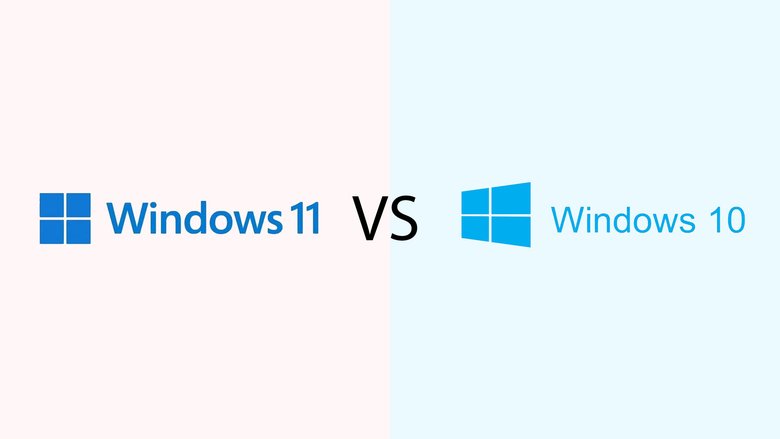
В этом нет ничего удивительного. После года работы с Windows 11, можно смело сказать — это еще сырой продукт, который Microsoft будет «допиливать» на протяжении многих лет. Поэтому рекомендуем повременить с обновлением. Особенно это касается тех, у кого ПК не подходит по системным требованиям.
Официальная сборка Windows 11 владельцам устаревших компьютеров не светит (но бывают исключения), а модифицированные энтузиастами сборки вряд ли решат имеющиеся в Windows 11 баги и недочеты. Поэтому лучше не менять практически идеальную на данный момент Windows 10.
Конфигурация тестируемого ПК
Итак, на руках у нас официальная система Windows 11. Возможность обновиться была предоставлена самой Microsoft в знак благодарности за нахождение в программе для разработчиков Windows Insider Preview — эта лазейка уже давно закрыта. Система работает в чистом виде без какой-либо кастомизации, поэтому все баги и недочеты, которые есть в системе, система получила сразу.
Для наглядности решили сравнить последнюю доступную автору сборку Windows 11 Pro с Windows 10 Pro и показать, какие сложности могут возникнуть у тех, кто все же решится обновиться. Забегая вперед: некоторые проблемы ставят крест на комфортной работе с Windows 11. Причем не только в данном частном случае, аналогичные жалобы в сети встречаются от многих пользователей.
Но обо всем по порядку. Здесь и далее: скриншоты Windows 10 расположены слева, Windows 11 — справа.
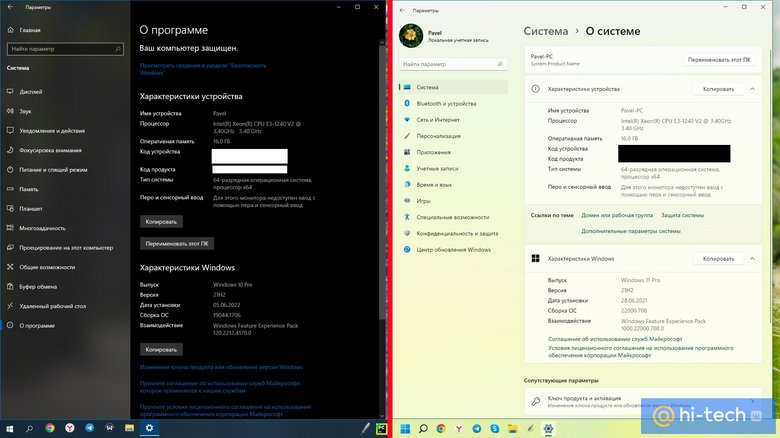
Былой функционал исчез
Windows 11 — это первая ОС в истории Microsoft, которую серьезно урезали в плане функционала рабочего стола. Видно, что система предназначалась явно не для ПК, а для планшетных устройств с двумя экранами. Ранее ОС носила название Windows 10X, но затем в компании решили отречься от разработки и переименовать в Windows 11, сделав ее основным продуктом.
Панель задач
Увы, но сейчас «Панель задач» — это абсолютно нефункциональный инструмент, который претерпел больше всего изменений и не в лучшую сторону. В Windows 11 нельзя:
- менять местоположение панели и ее размер — все зафиксировано;
- создавать пользовательские панели инструментов, панель со ссылками на часто используемые программы или другие ранее доступные панели;
- открывать файлы перетаскиванием их на закрепленные в «Панели задач» программы и т. д.
Кроме того, уведомления на «Панели задач» объединены с календарем. Каждый раз при их просмотре открывается календарь — это неудобно. Также различные функции вроде «Ночного света», активации Wi-Fi или Bluetooth объединили в единый центр управления, который открывается нажатием на объединенный элемент «Сети» и «Звука».
Как-то нелогично, ведь в той же Windows 10 «Сеть» и «Звук» открываются по отдельности, а уведомления и активация «Ночного света» и других функций располагаются в выдвижном боковом меню.
Меню «Пуск»
Помнится, как с выходом Windows 8 и его Metro-интерфейсом многие пользователи жаловались и требовали вернуть привычный «Пуск», присущий Windows 7. В Microsoft тогда услышали просьбы людей, и в Windows 10 представили нечто среднее: комбинацию классического «Пуска» и плиточного дизайна.
Новое решение удовлетворило желание многих пользователей, а остальные стали использовать кастомные «Пуски». С приходом Windows 11 в Microsoft снова все поломали. Новое меню оказалось симпатичным, но полностью потеряло былой функционал:
- больше нельзя создавать папки;
- пропала возможность менять размер «Пуска»;
- исчез дополнительный функционал при нажатии правой кнопкой мыши по значкам в «Пуске».
Для примера, вот что можно сделать с ярлыком «Мой компьютер» в Windows 10 и Windows 11. Небо и земля.
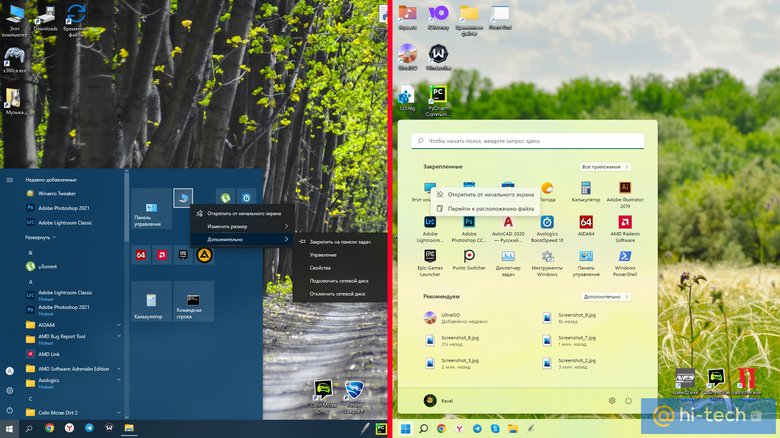
Контекстное меню
В Windows 11 претерпело изменения и контекстное меню (КМ), причем в Microsoft решили оставить и старое меню, поместив его в один из пунктов нового. Казалось бы, что тут такого? На деле, новое КМ менее функциональное, из-за чего приходится часто использовать старое, а значит, нужно выполнять больше кликов мышью.
Отправить ярлык на рабочий стол, открыть файл при помощи закрепленного в КМ приложения, запустить программу драйвера видеокарты? В новом меню это невозможно, а потому приходится кликать по «Показать дополнительные параметры», чтобы открылось старое КМ и выполнять привычные действия. Microsoft, что это вообще такое?

Новый «Проводник»
В Windows 11 преобразилось многое, в том числе и «Проводник». Но вот незадача — обновленное приложение лишилось цветового акцента в заголовке, хотя такая опция включена в настройках системы. В то же время в старых утилитах вроде «Панель управления» заголовок цветной. Это крайне нелогично и странно.
Если говорить о самом внешнем виде и функциональности «Проводника», то серьезных ухудшений нет, хотя расстояние между папками и файлами в режиме «Список» увеличилось. Поначалу это сильно напрягает, ведь количество отображаемых элементов в окне существенно уменьшилось (68 элементов против 40 в новом «Проводнике» при одинаковых размерах окна — см. скриншот ниже).
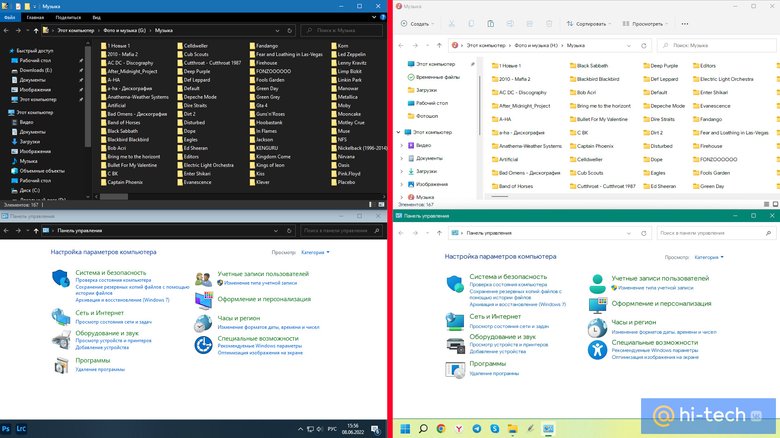
Скорость работы Windows 11
Каких-то серьезных проблем со скоростью работы новой системы нет, но в случае автора Windows 10 работает шустрее: и время запуска меньше, и тяжелые утилиты открываются быстрее. Разница в скорости 2−5 секунд, что не столь страшно, но неприятный осадочек остался. Сравнивалась скорость систем при почти аналогичной нагрузке установленными программами, чтобы у 10-ки не было явного преимущества.
Впрочем, не исключено, что замедление работы связано с неподдерживаемым Windows 11 «железом», так как на новых ПК система работает немного быстрее Windows 10, о чем свидетельствуют многочисленные тесты.
BSOD
Все описанное выше, на самом деле, не имеет критического веса. Да, первое время доставляет дискомфорт и отторжение, но ко всему привыкаешь. Естественно, после возвращения Windows 10 на ПК спустя 1 год использования Windows 11 понимаешь, сколько полезных фишек убила Microsoft.
Однако проблема с BSOD, он же «синий экран смерти», полностью ставит крест на использовании Windows 11. Стоит отметить, что постоянные (а это раз в день как минимум) вылеты в BSOD стали происходить в последние месяц-два, а в последнюю неделю и вовсе был замечен не один хет-трик.
То есть компьютер уходит в «синий экран», собирает необходимую информацию, перезагружается, а затем снова уходит в «экран смерти». После третьего подряд BSOD ПК загружается в дополнительный режим, в котором просит решить проблему с запуском компьютера. Здесь ничего делать не надо (функция решения проблем с запуском выдает ошибку), достаточно просто перезагрузить ПК и ждать очередного рандомного BSOD.
Чаще всего «Синий экран» появлялся с кодами ошибок «Unexpected_kernel_mode_trap» и «Memory Management». Можно было бы грешить на планки оперативной памяти, но проверка ОЗУ не выдала ошибок. Да и на Windows 10 за неделю ни одного подобного «синего» случая.
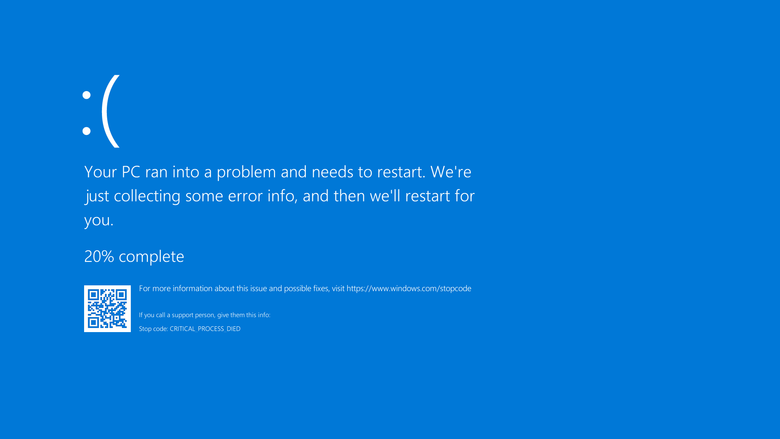
Именно последнее и вынудило вернуться на 10-ку и рассказать об опыте использования Windows 11 в течение одного года. Причем опыт автора с использованием официальной системы на неподдерживаемом Microsoft ПК сопоставим с тем, что испытывают и другие люди, установившие официальную Windows 11 (через подмену файлов загрузки с 10-ки) на неподдерживаемое железо.
Например, на популярном Cyberforum девушка жалуется, что два ее ноутбука, прекрасно чувствующие себя на Windows 10, стали постоянно ловить BSOD на 11-й версии. Связано это с тем, что с новыми обновлениями системы накапливается пул ошибок, что и приводит к частым сбоям.
Еще среди причин появления «Синего экрана смерти» числятся утилиты с современной кодировкой и проблемные драйвера для антивирусов. У некоторых пользователей BSOD возникает даже при открытии браузера, хотя ранее проверка на ошибки системы никаких неполадок не выявляла.
Итог
Сначала о хорошем: осенью 2022 года Microsoft выкатит обновление Windows 11, в котором частично решит проблемы с урезанным функционалом «Пуска» и «Панели задач», добавит темную тему в «Диспетчер задач» и подарит другие интересные фишки.
На этом хорошие новости заканчиваются, так как проблема с частыми BSOD на старых ПК вряд ли будет решена. Вполне возможно, что проблема только усугубится, поскольку Microsoft не станет заниматься оптимизацией кода под старые устройства. Также есть неприятный слух насчет запрета со стороны компании установки Windows 11 на жесткие диски HDD. Опять же, такой подход Microsoft в первую очередь ударит по пользователям старых компьютеров и по владельцам бюджетных решений.

